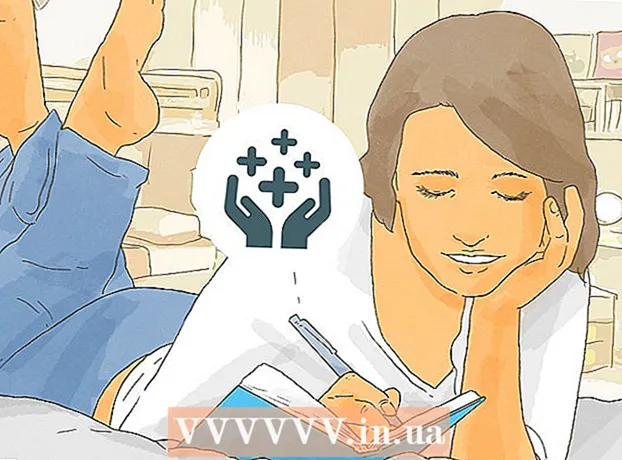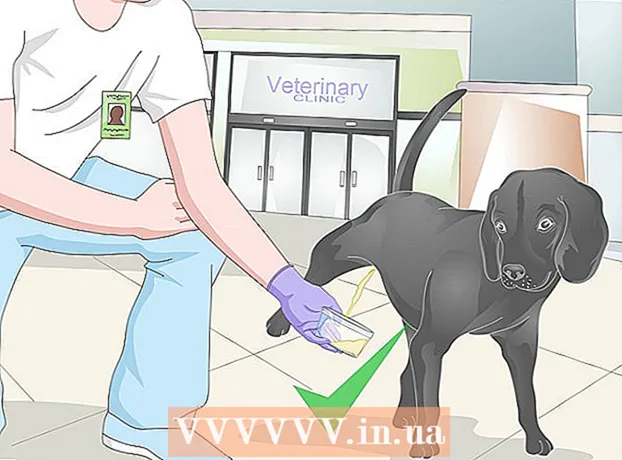Autor:
John Stephens
Fecha De Creación:
27 Enero 2021
Fecha De Actualización:
1 Mes De Julio 2024

Contenido
Con este artículo, wikiHow te mostrará cómo crear signos de interrogación inversos en computadoras, teléfonos y tabletas.
Pasos
Método 1 de 4: en Windows
. Haga clic en el logotipo de Windows ubicado en la esquina inferior izquierda de la pantalla.
Tipo mapa de caracteres. La aplicación de mapa de caracteres Character Map se buscará en su computadora.

Hacer clic Mapa de caracteres. Es un ícono en forma de pirámide en la parte superior de la ventana de Inicio. Se abrirá la aplicación Mapa de caracteres.
Marque la casilla "Vista avanzada" ubicada en la parte inferior izquierda de la ventana Mapa de caracteres. Las opciones adicionales se mostrarán a continuación.

Haga clic en el campo "Buscar" ubicado en la parte inferior de la ventana.
Tipo signo de interrogación invertido (signo de interrogación inverso) en el campo de texto. Asegúrese de haber escrito correctamente.

prensa Buscar (Buscar). Este botón está a la derecha del campo de texto. En este punto, aparecerá el icono de signo de interrogación inverso.
Hacer clic ¿. Ese será el único carácter que aparecerá en el panel de caracteres: lo encontrará en la esquina superior izquierda de la ventana.
Hacer clic Seleccione (Seleccionar), luego Copiar (Copiar). Ambas opciones están en la parte inferior derecha de la ventana. En este punto, se copiará el signo de interrogación inverso.
Vaya a donde quiera usar el signo de interrogación inverso. Abra el documento o haga clic en un campo de texto (como el campo de publicación de Facebook) y coloque el cursor en él.
Pegue el símbolo del signo de interrogación inverso. prensa Ctrl+V para que aparezca un signo de interrogación en el documento o en el campo de texto. También puede hacer clic derecho sobre él y presionar Pegar (Pegar) en el menú desplegable.
Usa atajos de teclado. Sujetar Alt+Ctrl+⇧ Mayús mientras presiona la tecla ? para que aparezca un signo de interrogación inverso sobre el área de texto que seleccione.
- Cuando use atajos de teclado, no olvide presionar la tecla ⇧ Mayús después de presionar Alt y Ctrl.
Método 2 de 4: en una Mac
Vaya a donde quiera usar el signo de interrogación. Abra la aplicación, el documento o el sitio web en el que desea escribir un signo de interrogación. Haga clic en el cuadro de texto o en la posición donde desea colocarlo.
Hacer clic Editar (Editor). Es el menú ubicado en la parte superior izquierda de la pantalla. Aparecerá un menú desplegable.
prensa Emoji y símbolos (Emoticonos y símbolos). Esta opción está en la parte inferior del menú. Editar ser abandonado. Se abre la ventana Visor de personajes.
Haga clic en el icono "Expandir". Este es un icono con forma de caja en la esquina superior derecha de la ventana del Visor de caracteres.
Hacer clic Puntuación (Período). Esta pestaña está en la parte inferior izquierda de la ventana.
Haga doble clic ¿ en la parte superior de la ventana Visor de caracteres. Se mostrará un signo de interrogación inverso en el campo de texto que seleccionó.
Usa atajos de teclado. Sujetar ⌥ Opción+⇧ Mayús y presione ? cuando el cursor está en el campo de texto para insertar un signo de interrogación inverso.
- Al presionar las tres teclas al mismo tiempo, se produce un divisor en lugar de un signo de interrogación inverso.
Método 3 de 4: en iPhone y iPad
Donde desea insertar el signo de interrogación. Abra la aplicación en la que desea ingresar un signo de interrogación y toque el campo de texto para insertar el signo de interrogación para abrir el teclado.
Presione la tecla 123. Esta tecla se encuentra en la esquina inferior izquierda del teclado. El teclado cambiará de una ventana de texto a una ventana básica de números y símbolos.
Busque el icono del signo de interrogación. Este icono se encuentra en la última fila de claves.
Sujetar ?. El menú con el signo de interrogación inverso aparecerá momentáneamente.
- La manipulación suave presionando demasiado fuerte activará la función táctil 3D Touch, no otra ventana de visualización de teclas.
Desliza el dedo hacia arriba y luego para seleccionar ¿. Manteniendo el dedo sobre el teclado, deslice sobre el signo de interrogación para seleccionarlo.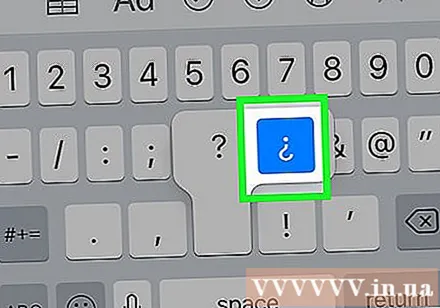
Levanta tu dedo. En este punto, aparecerá un signo de interrogación inverso en el campo de texto seleccionado. anuncio
Método 4 de 4: en Android
Ingrese dónde desea usar un signo de interrogación. Abra la aplicación donde desea ingresar un signo de interrogación y toque el campo de texto donde desea insertarlo para abrir el teclado.
Hacer clic ?123 o ?1☺. Están ubicados en la esquina inferior izquierda del teclado. Se abrirá una ventana numérica y un icono.
Busque el icono del signo de interrogación.
Mantenga presionada la tecla ? rato. Aparecerá un menú.
Escoger ¿ en ese menú. Arrastre el dedo sobre el signo de interrogación inverso para seleccionarlo.
Levanta tu dedo. El signo de interrogación posterior se agregará al campo de texto de su elección. anuncio